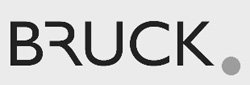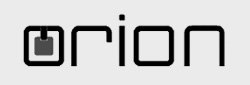|
Не понял.... А quick mask -> выделить входную группу и повторить шаг 1 чем не устроило???? |

|
| О проекте Новости Светодизайн Блоги Световые решения Материалы Проекты E-Commerce ФорумМагазин |
Коррекция фото в Adobe Photoshop CS3
Глобальное осветление.
Этот урок покажет вам, как достаточно быстро осветлить затененные участки дневного фото.
Посмотрите на фотографию ниже.

Что вы видите на ней?
Фасад здания и входная группа с лестницей имеют значительную разницу в освещенности.
Итак, давайте попробуем изменить фото.
Скопируйте слой. Перейдите в меню Image > Adjustment > Brightness & Contrast. (Изображение - Коррекция - Яркость и контраст)
Теперь нужно переместить ползунки обоих параметров вправо до +30 - +35, больше не нужно, так как это сделает фото слишком ярким.
Высветлим тени. Перейдите в меню Image->Adjustment->Shadow/Highlight (Изображение - Коррекция - Света/Тени)
Переместите ползунок Shadows (Тени) до 40% - это действие сразу качественно осветлит ваше фото.

Все бы ничего, но наш фасад стал ярче оригинала.
На редактируемый слой, наложите Add vector mask (Вектор маски) и выделив маску кистью черного цвета сотрите верхний фасад с разной мягкостью и размером кисти.


Таким образом, у нас проявится фасад с исходного слоя. Работая с маской, фото всегда можно вернуть в первозданный вид, поменяв цвет кисти на белый.

Вот и результат! Очень быстро и здорово!
Урок подготовил: Николаев Денис
Обсуждение
|
Сергей, я так понимаю, здесь прием показан... Редактировать можно многими способами... Ваш вариант для данной задачи тоже скор :) |
Правила использования информации Контактная информация
© 2009 — 2014 LightOnline